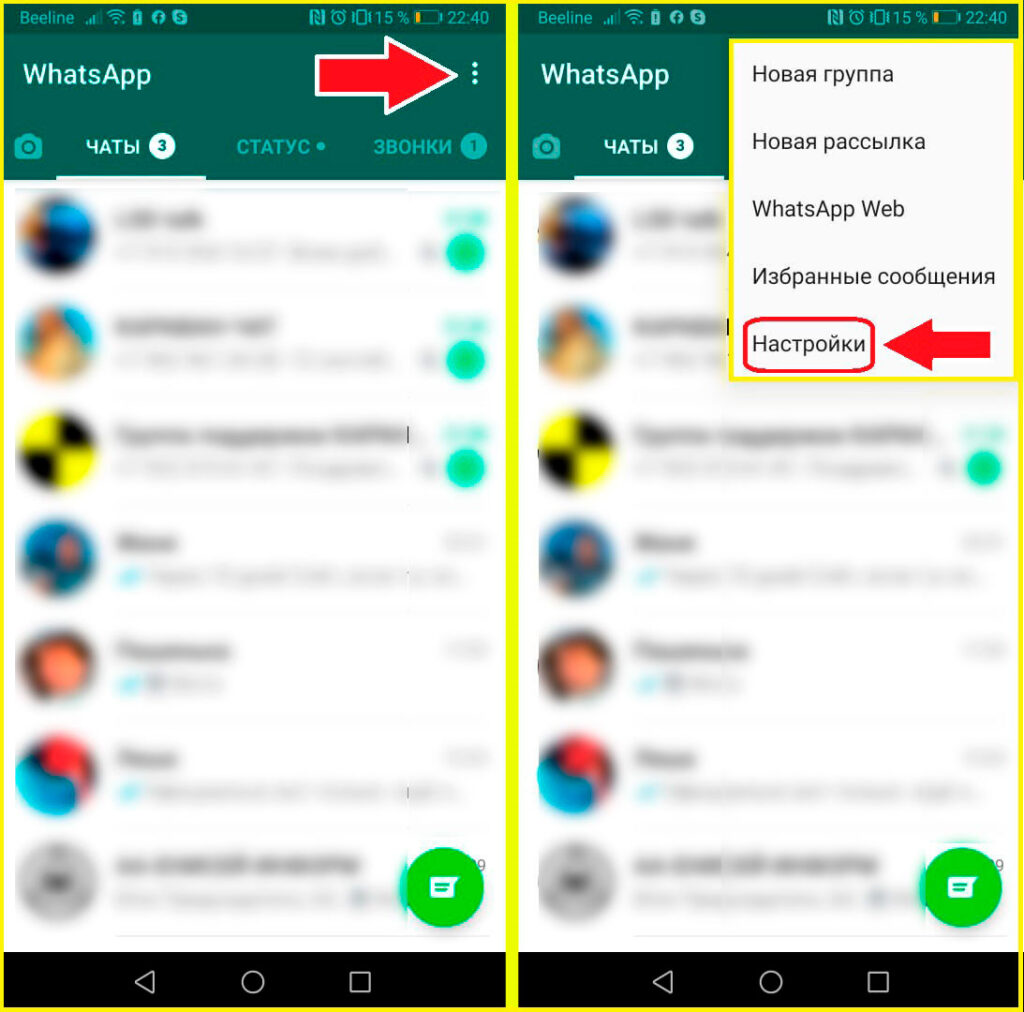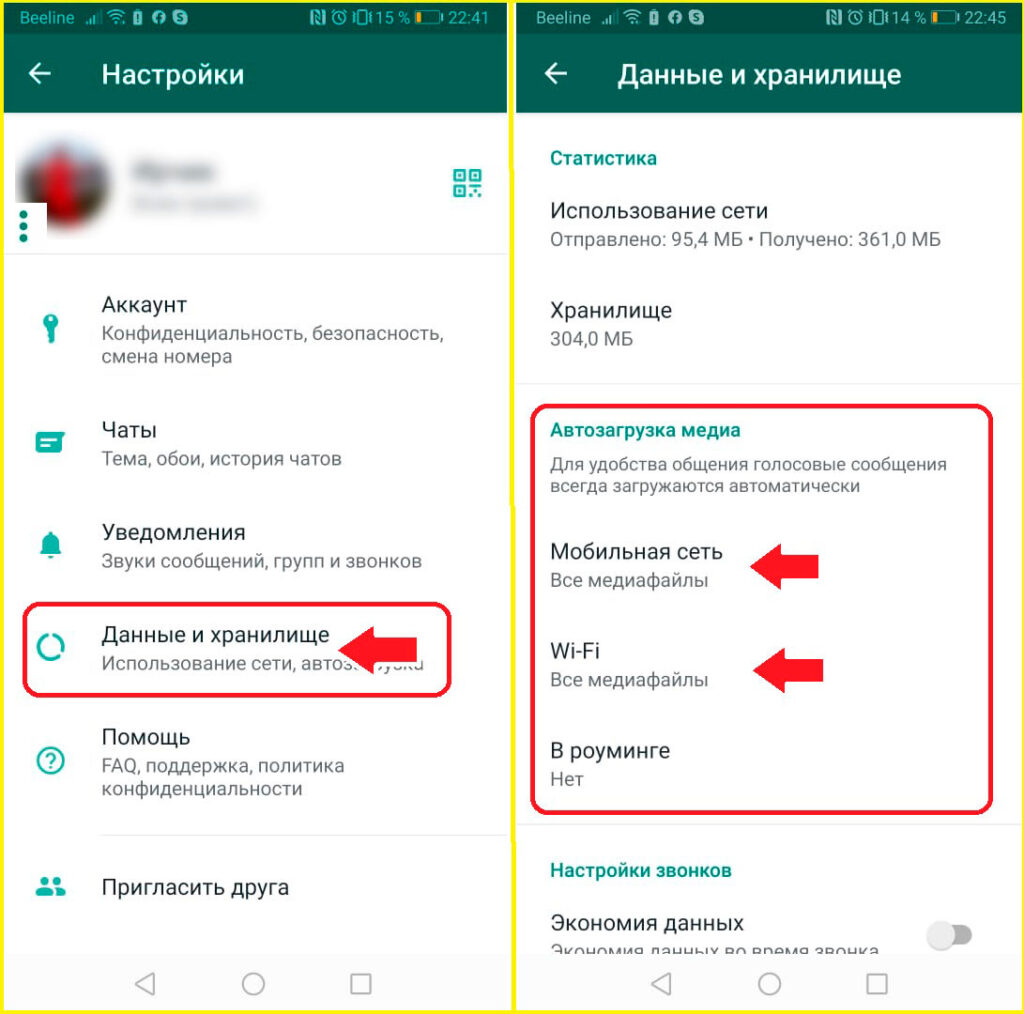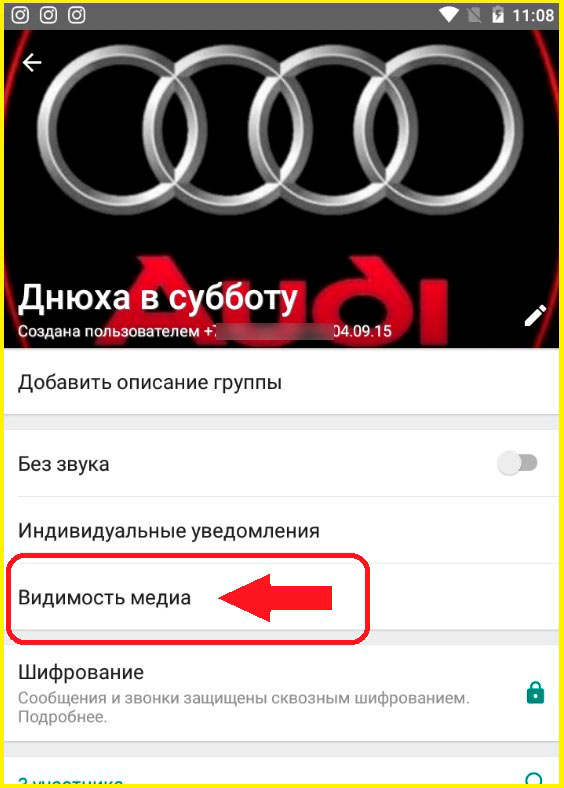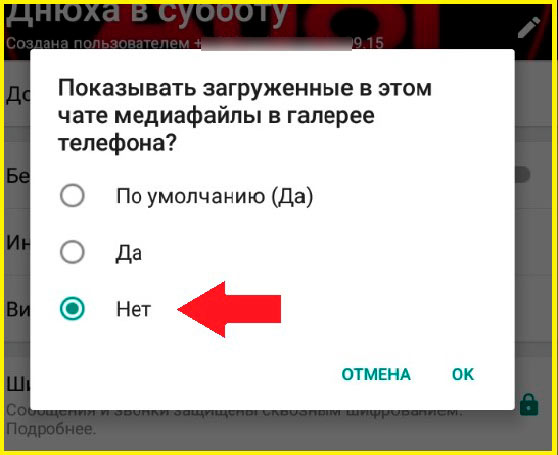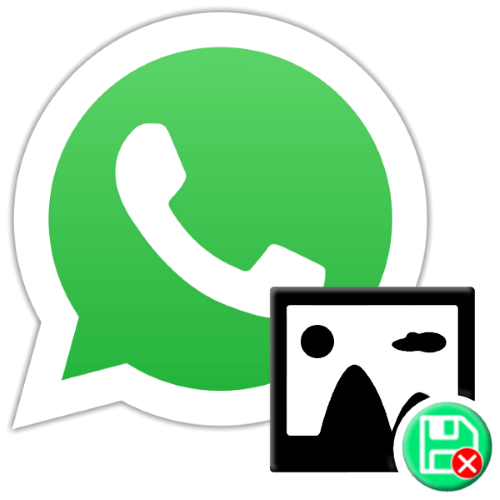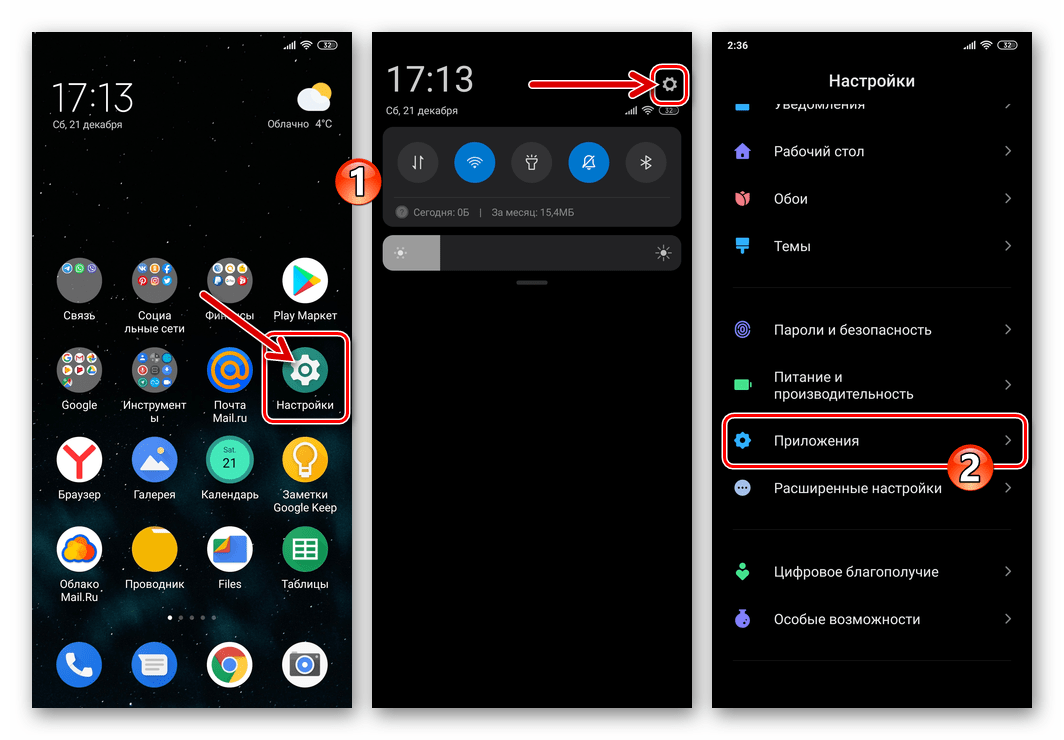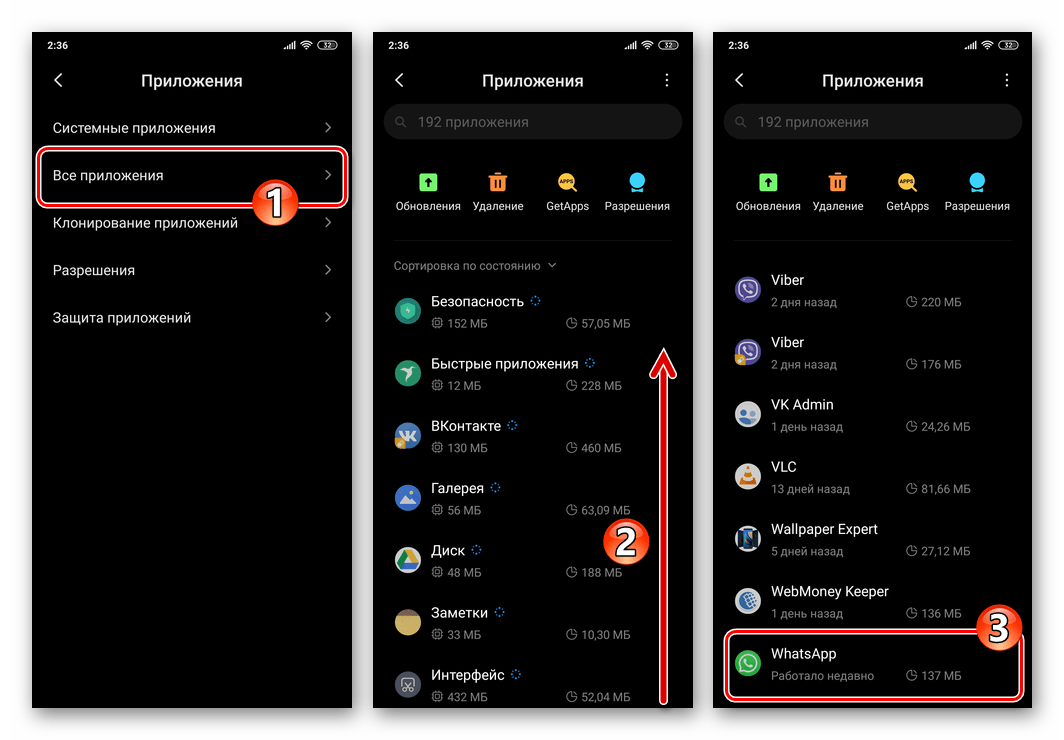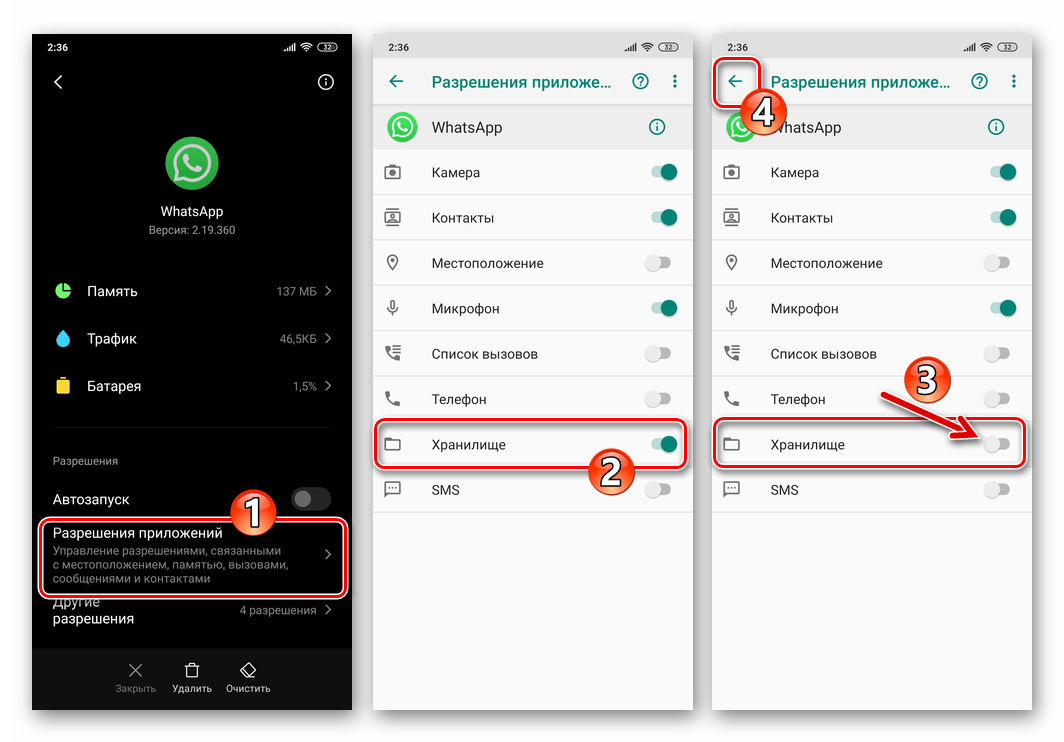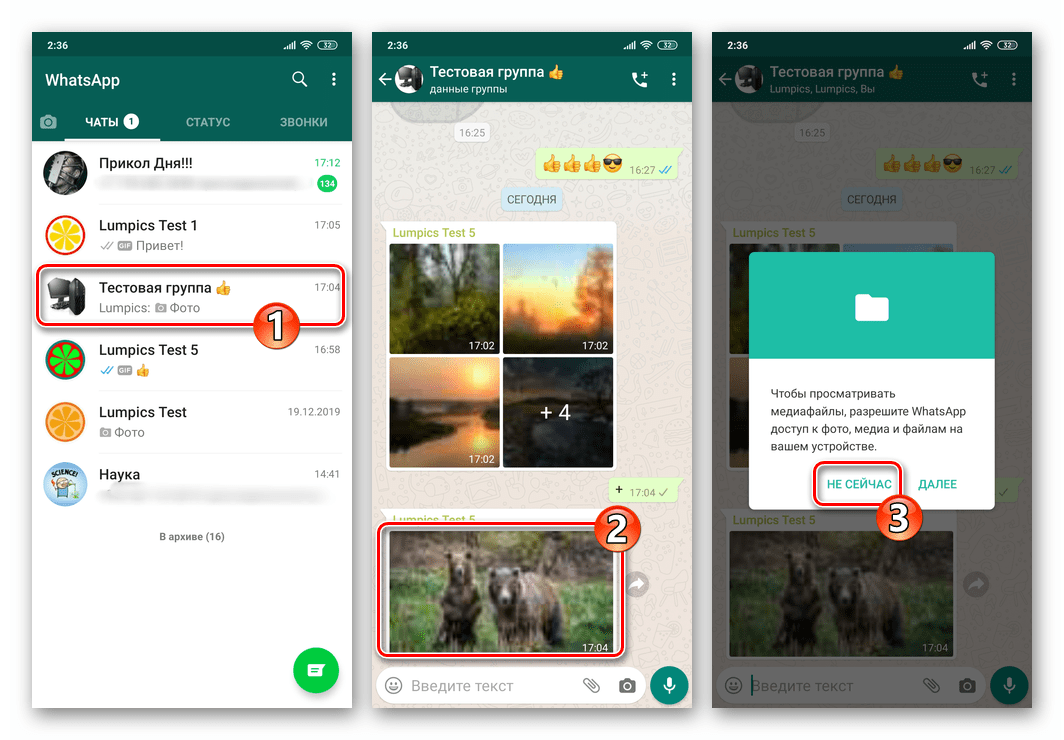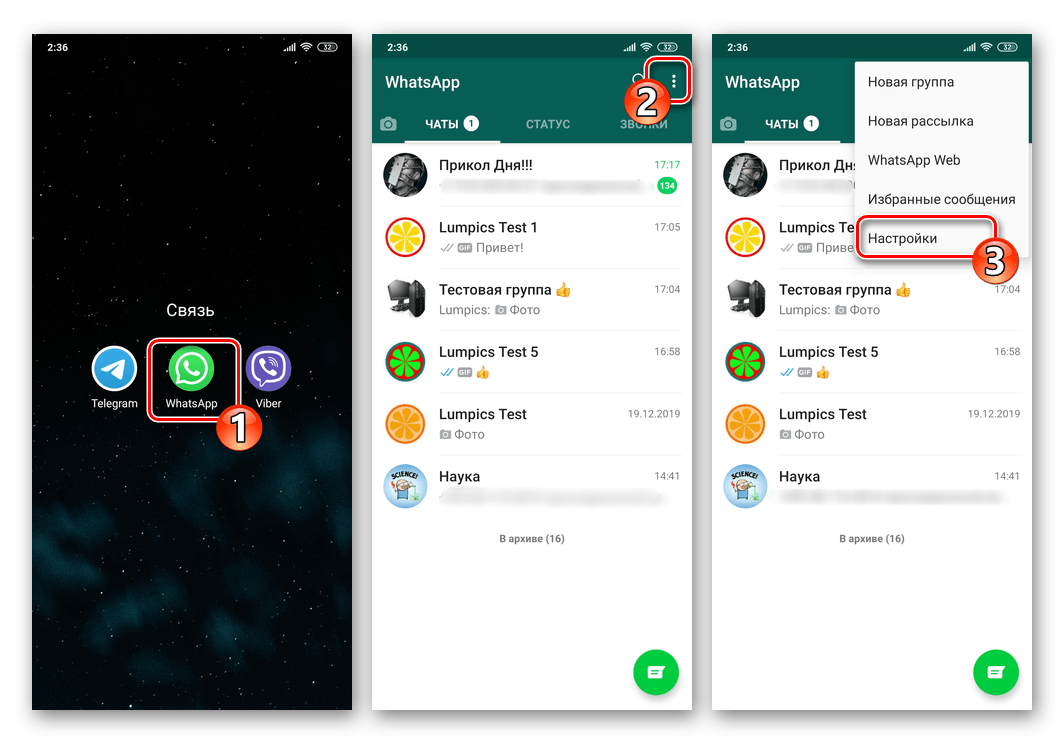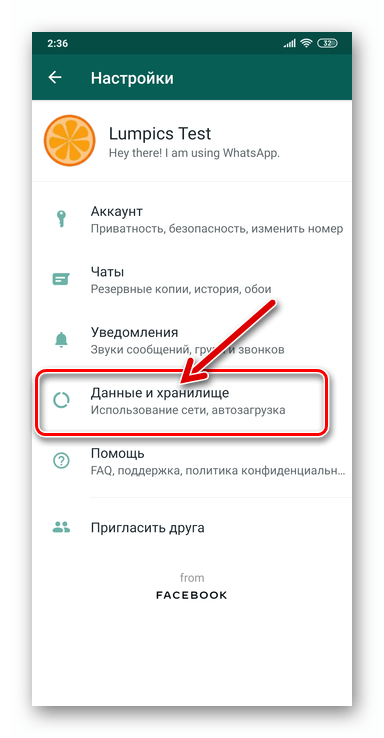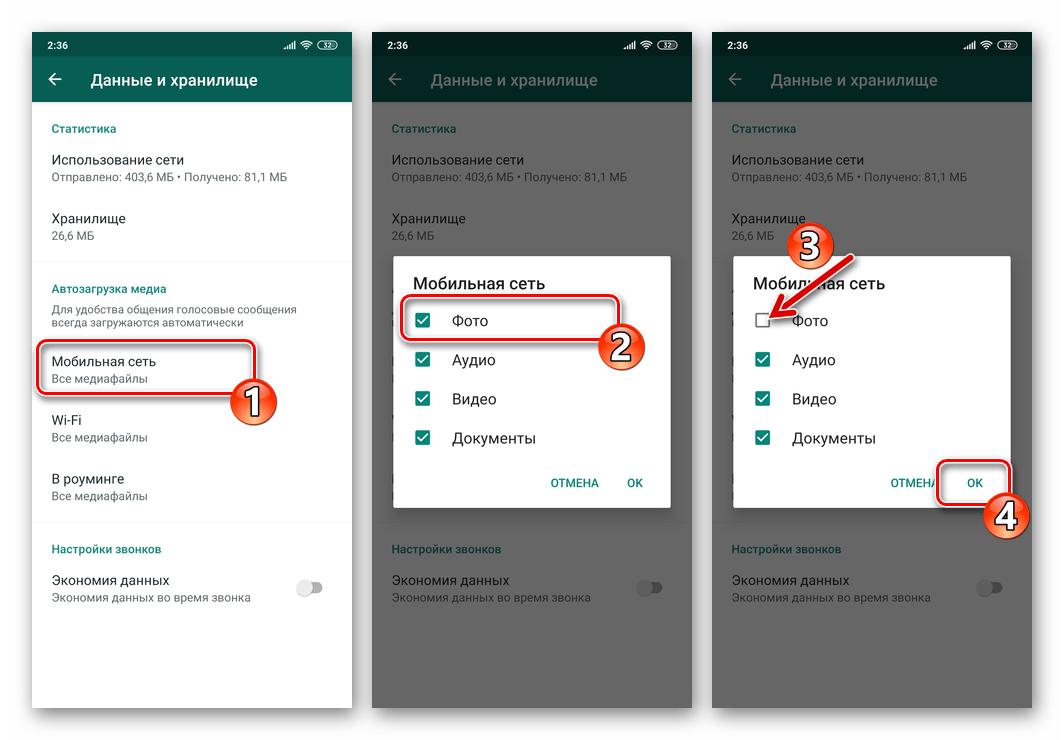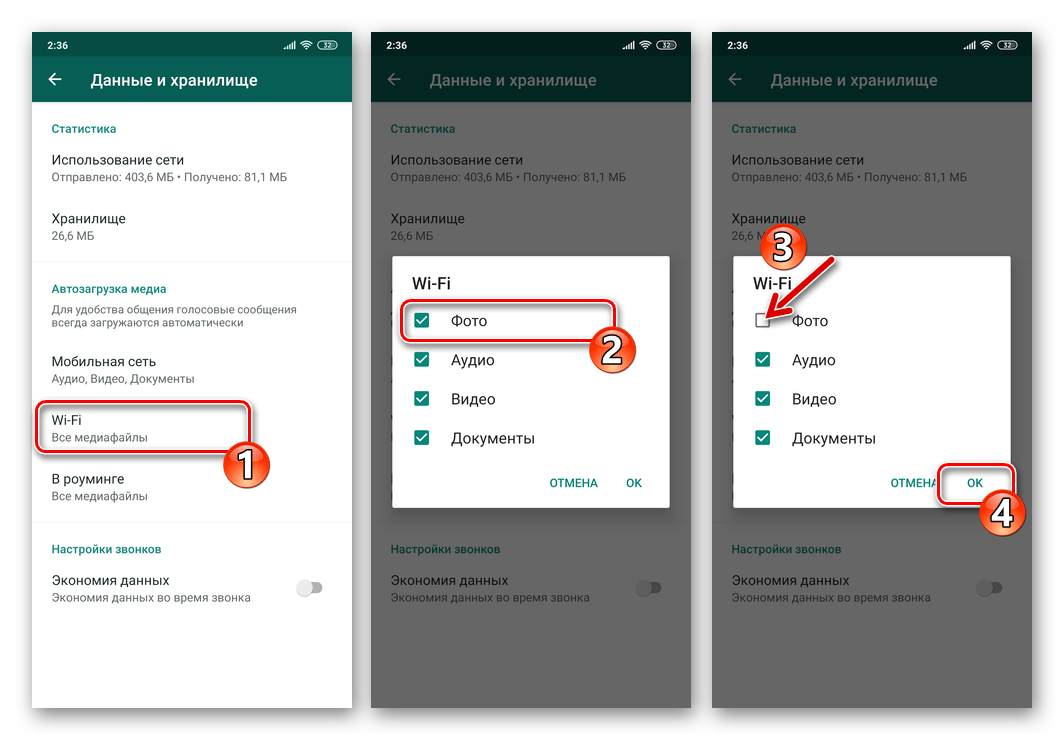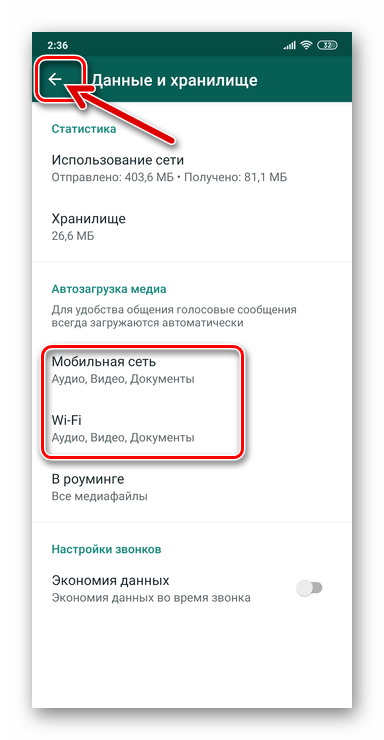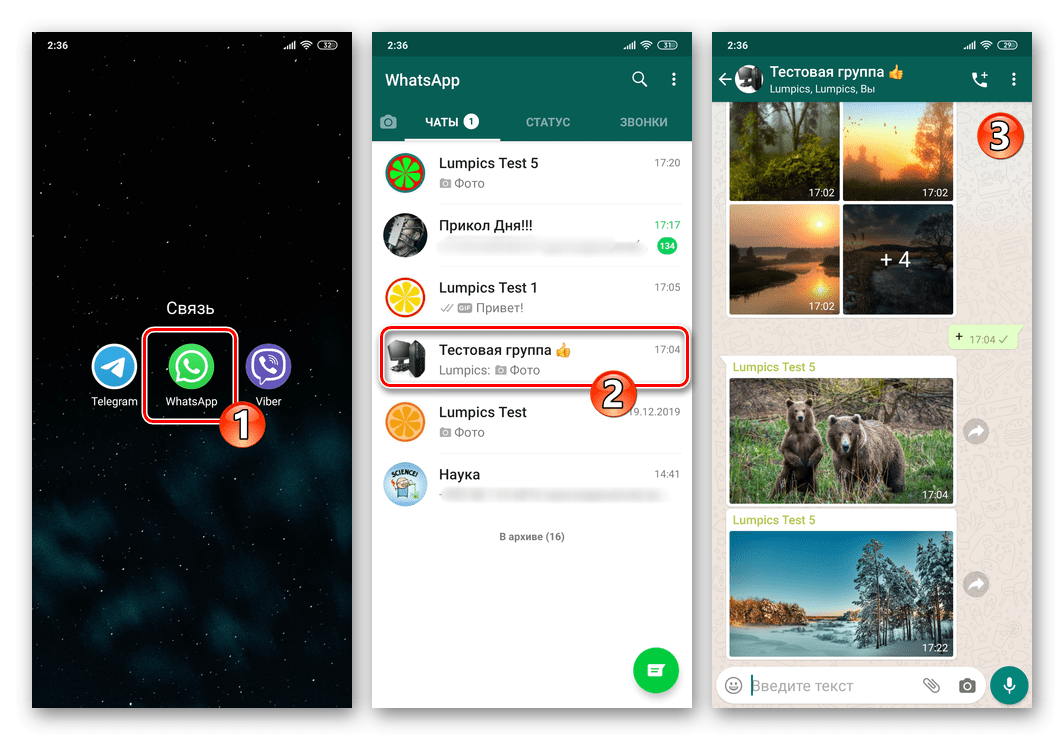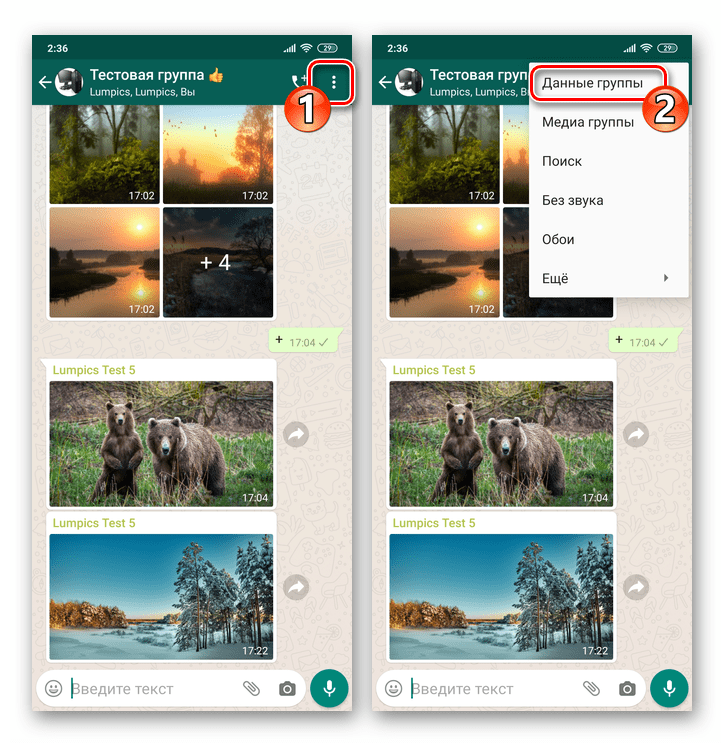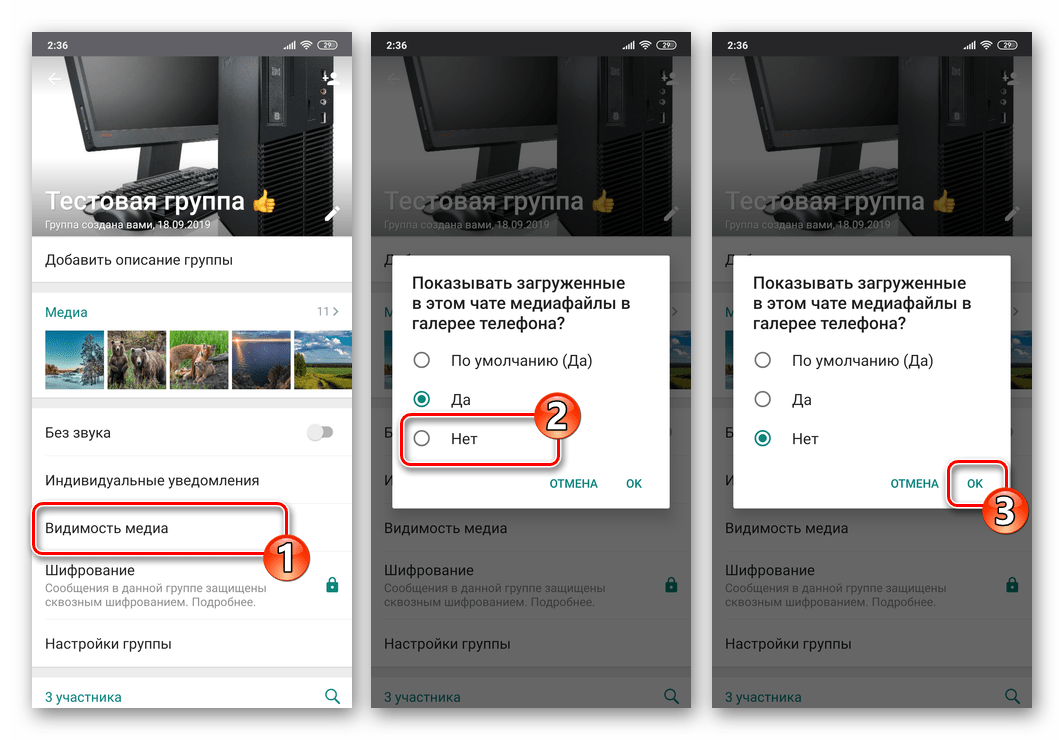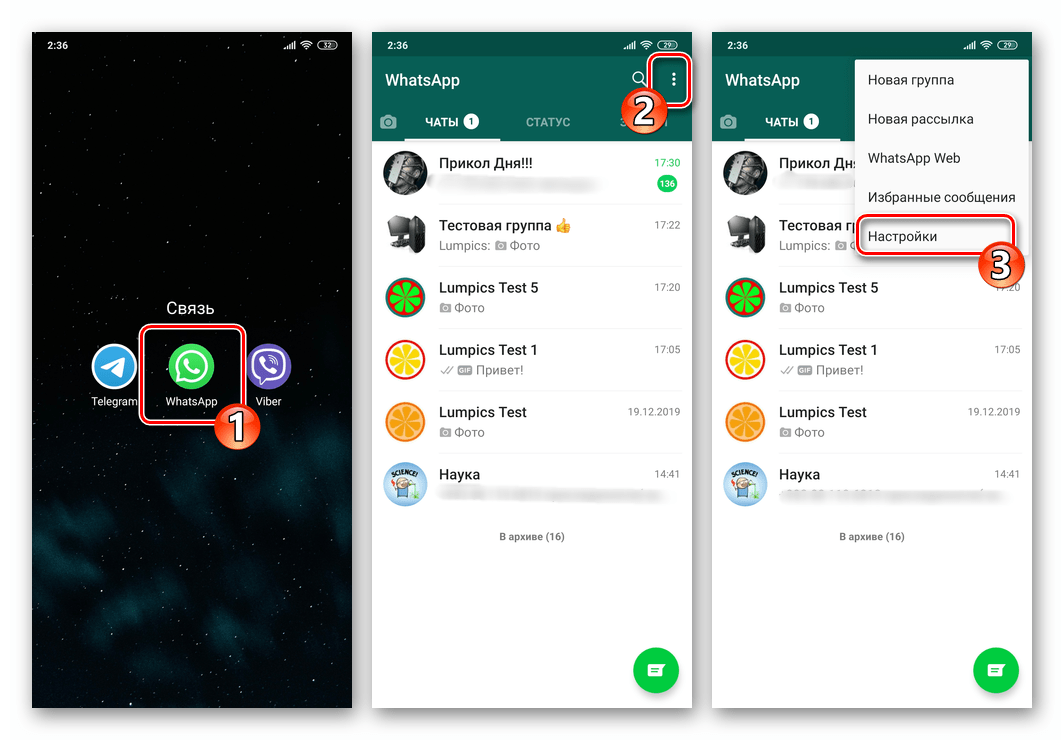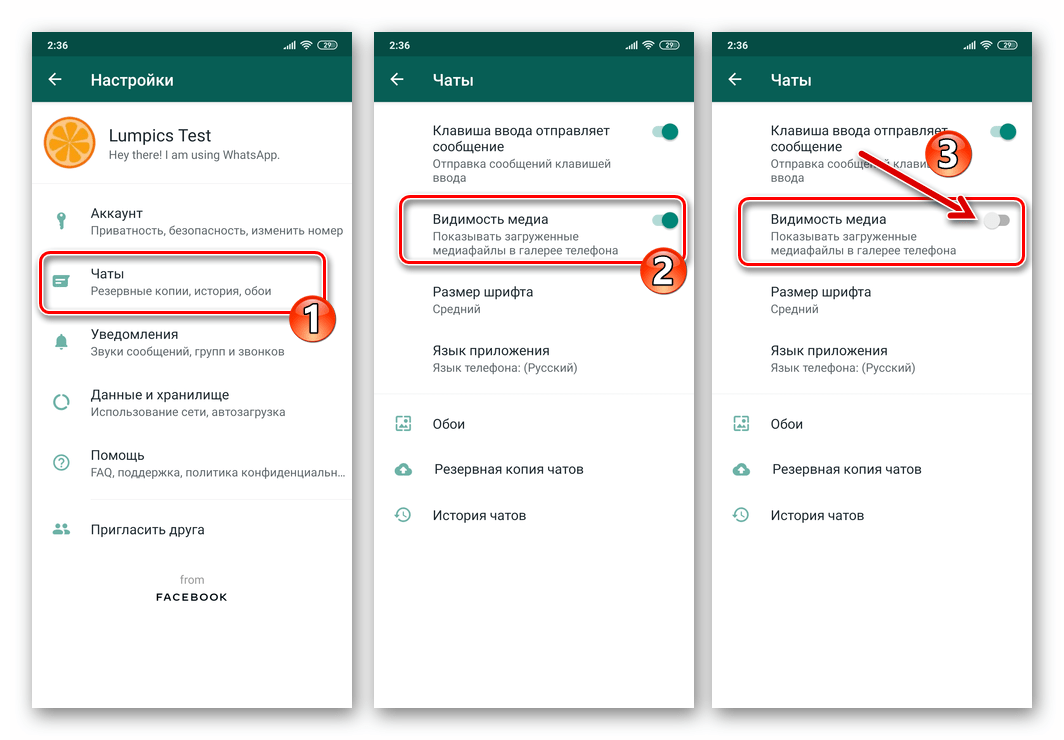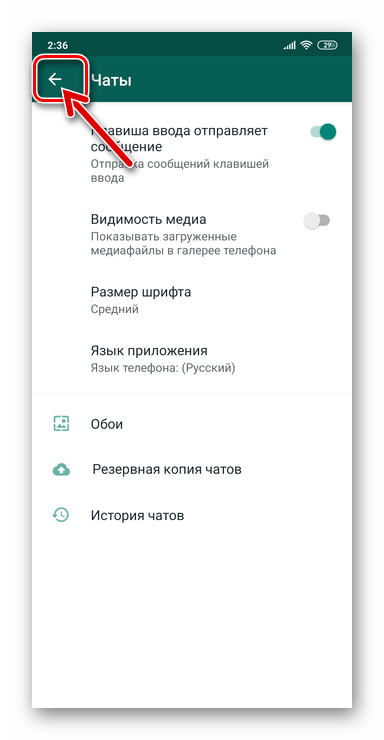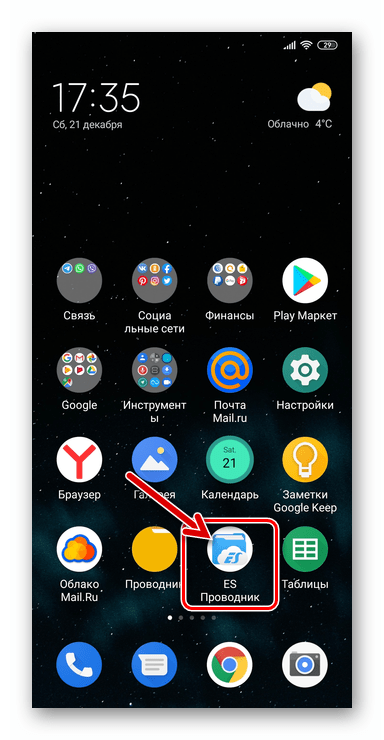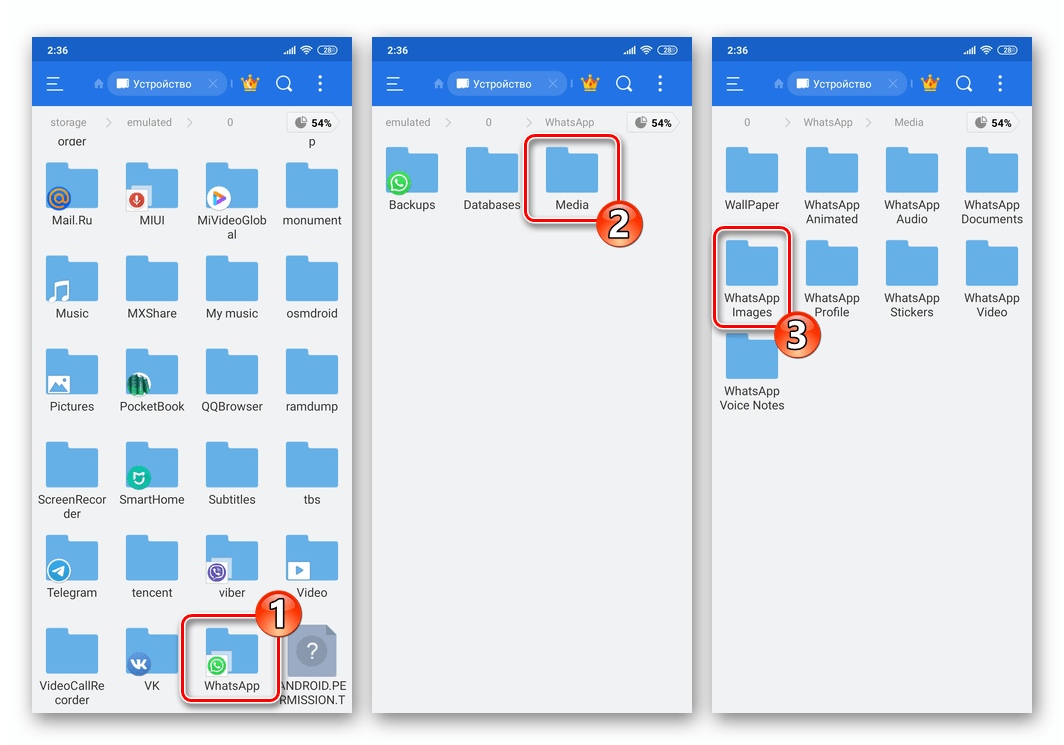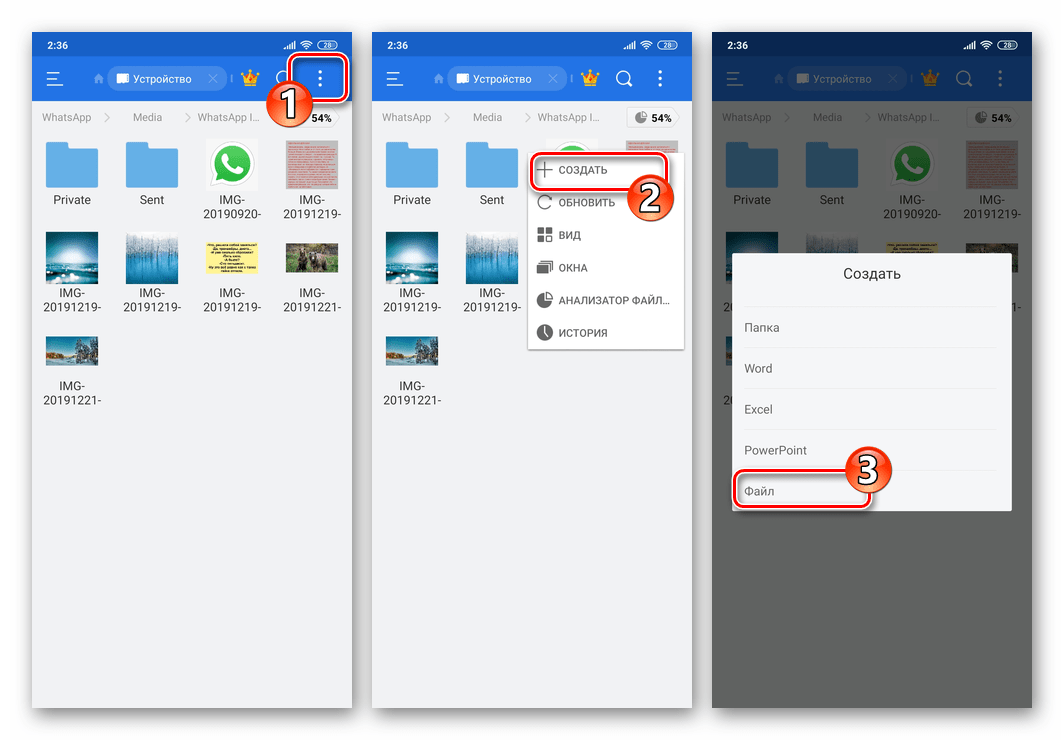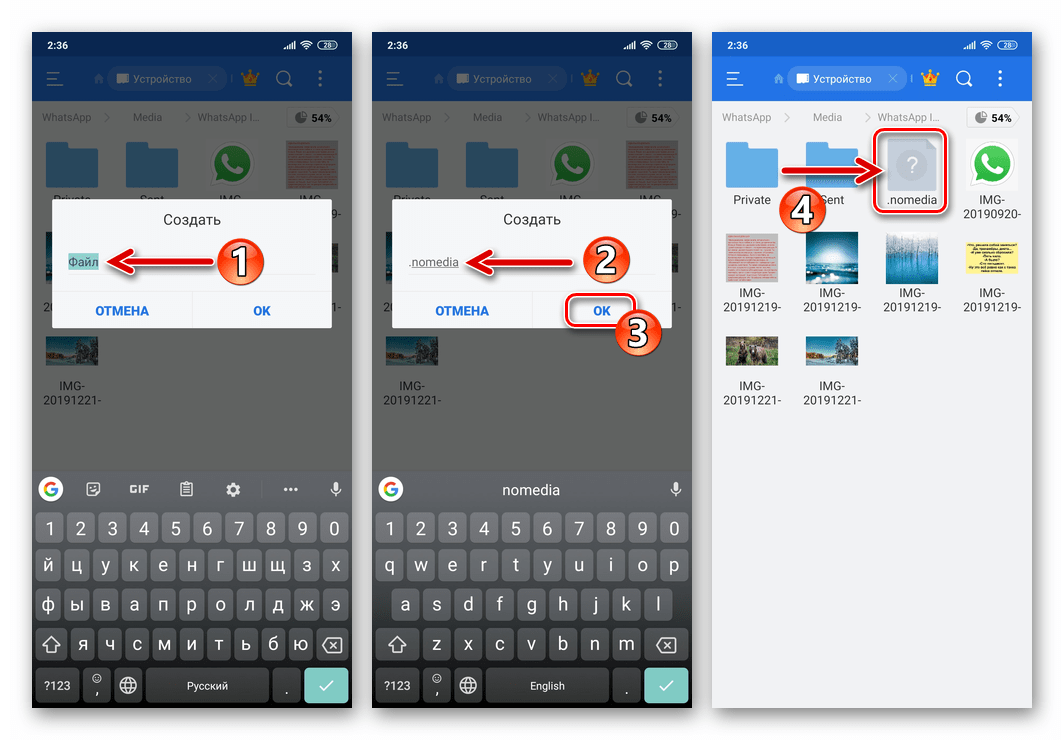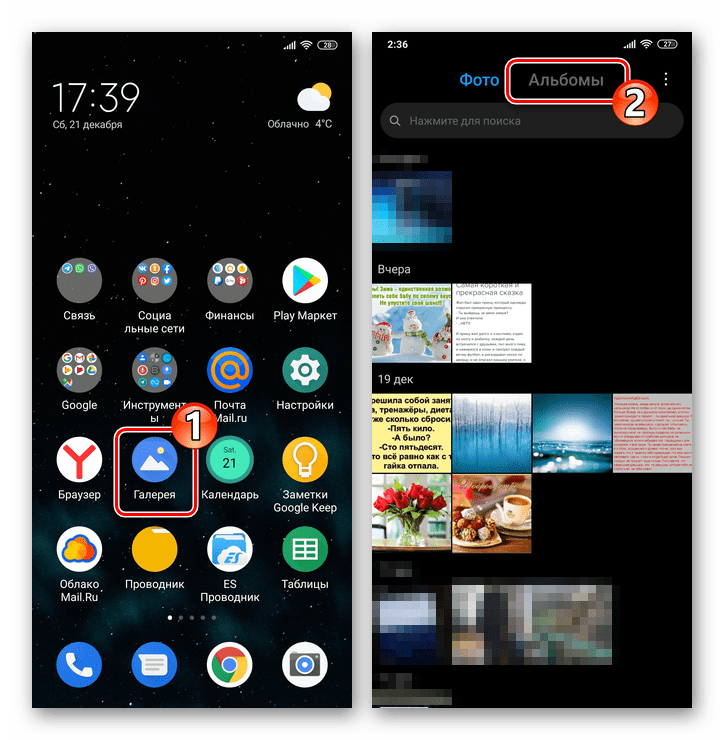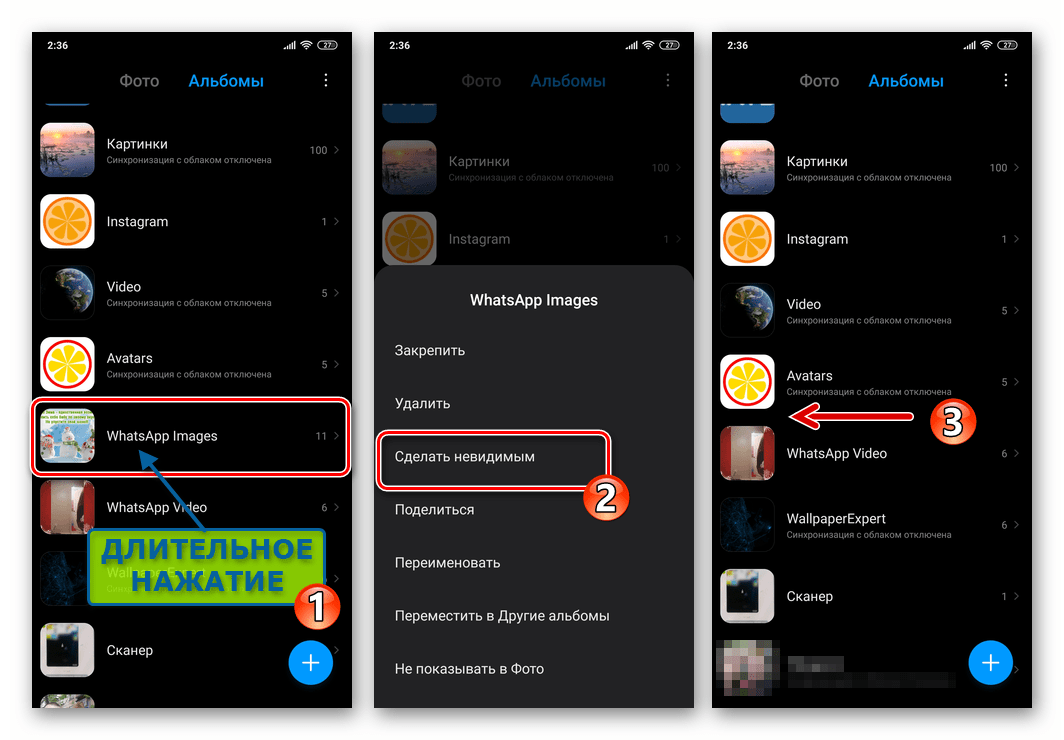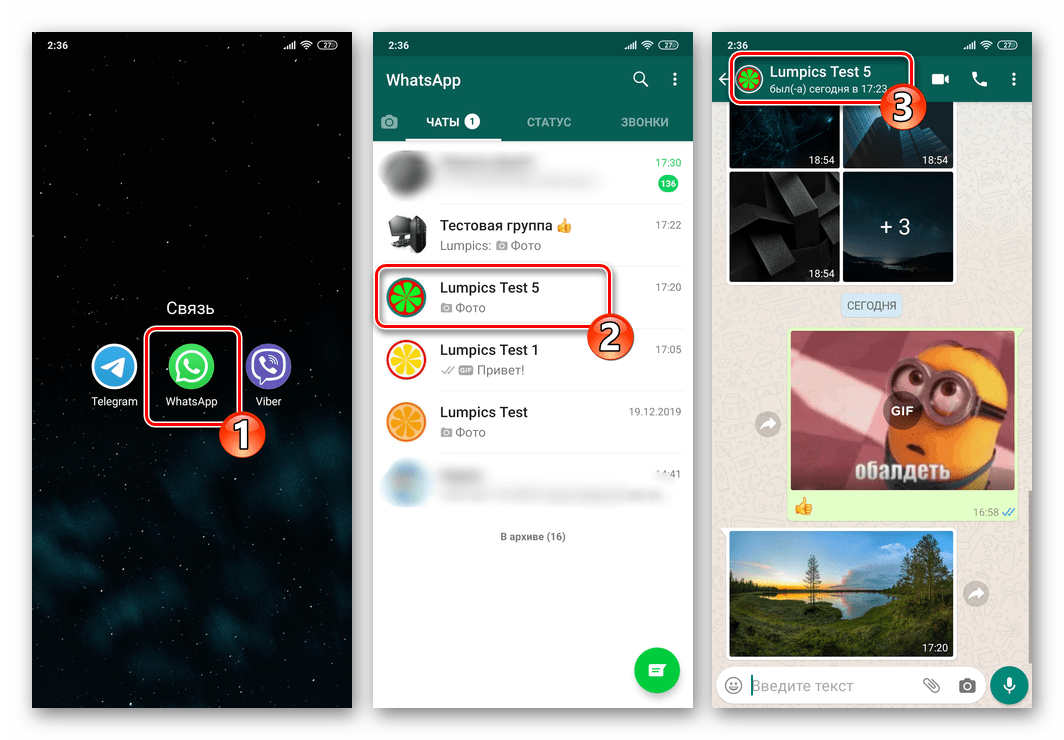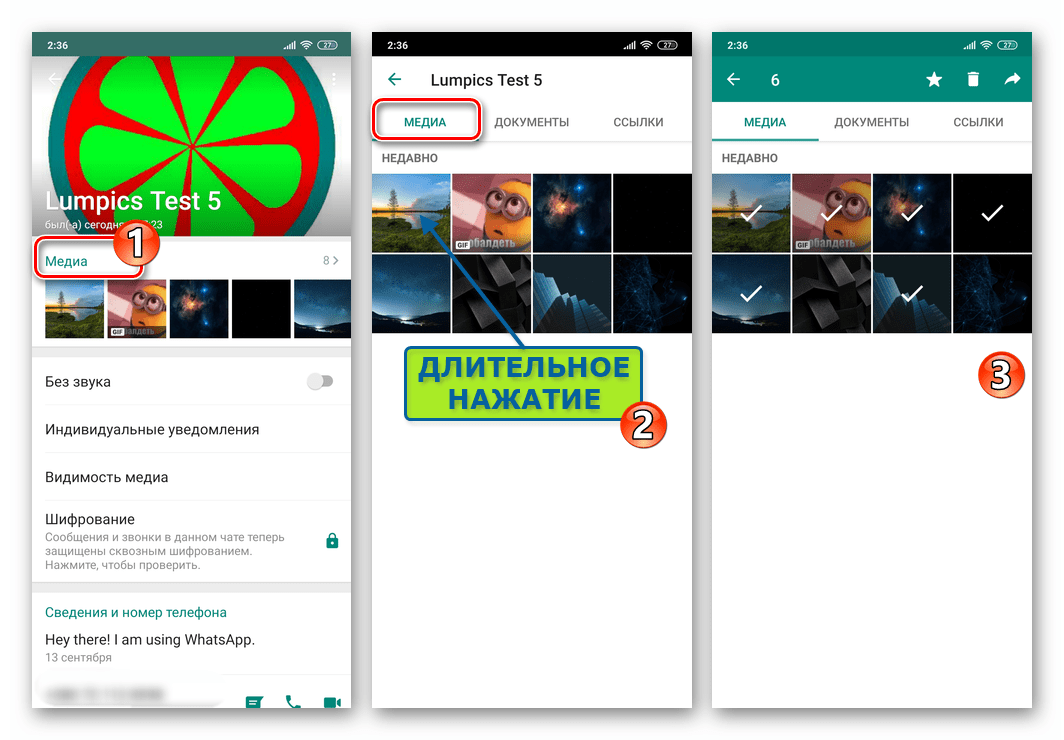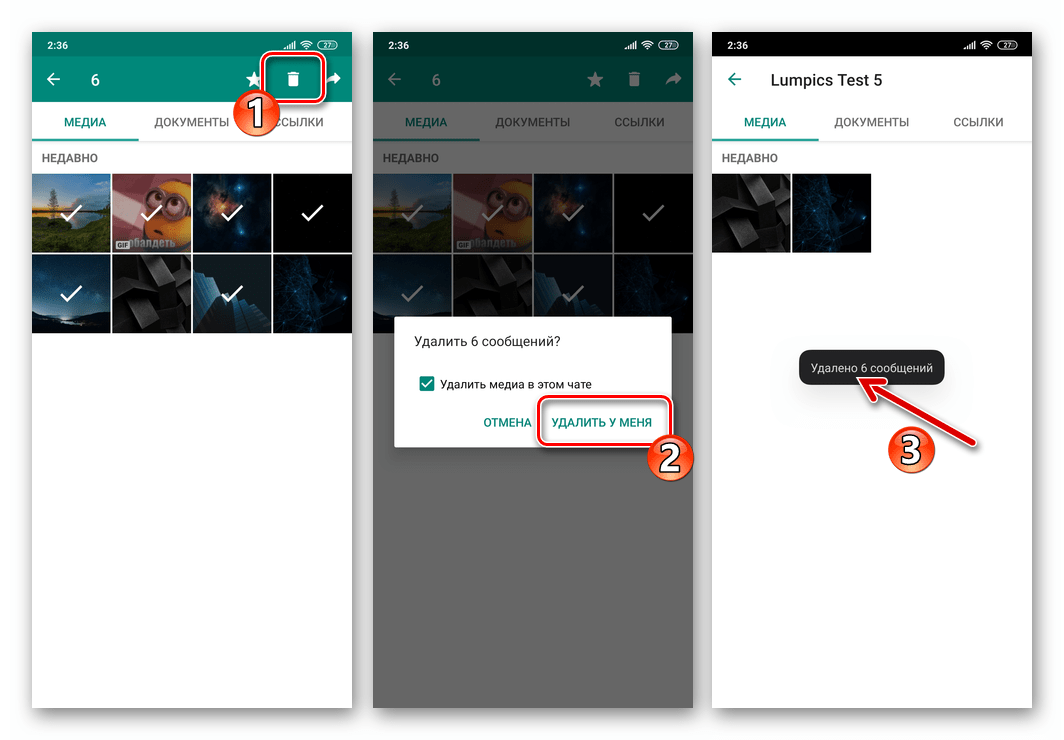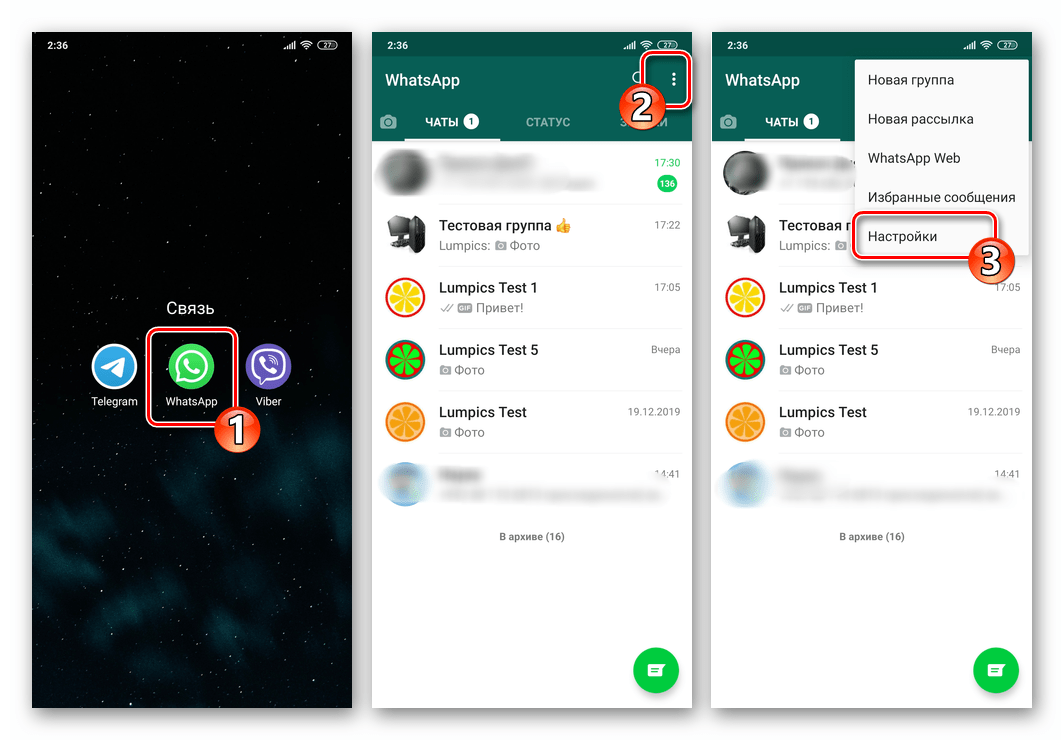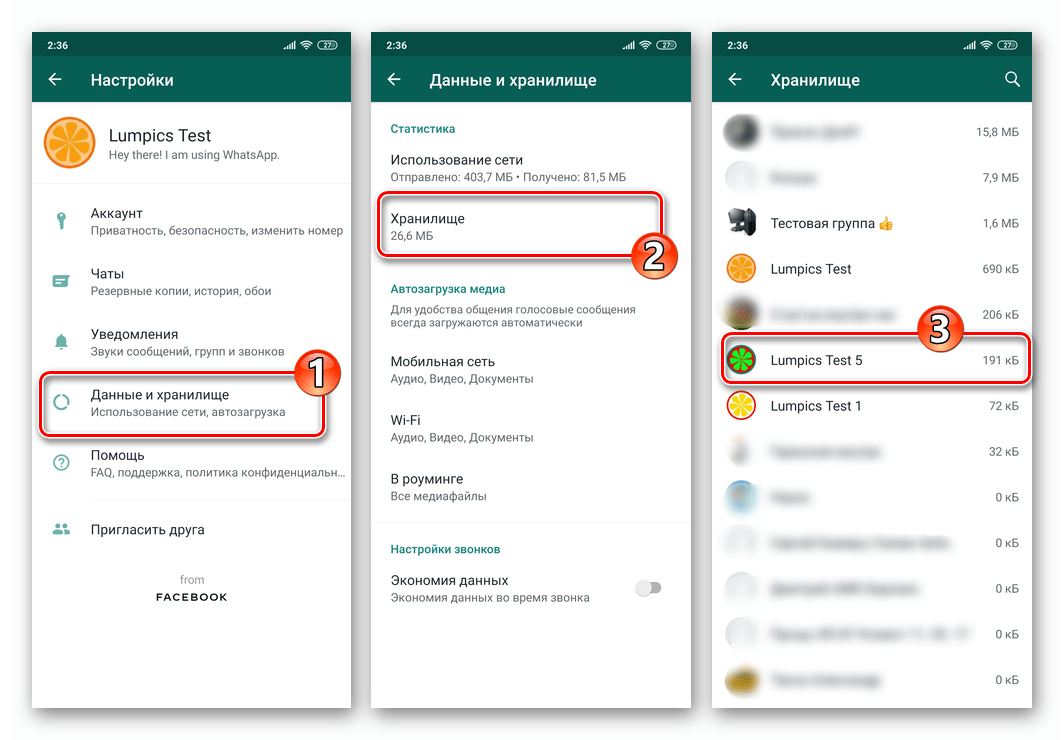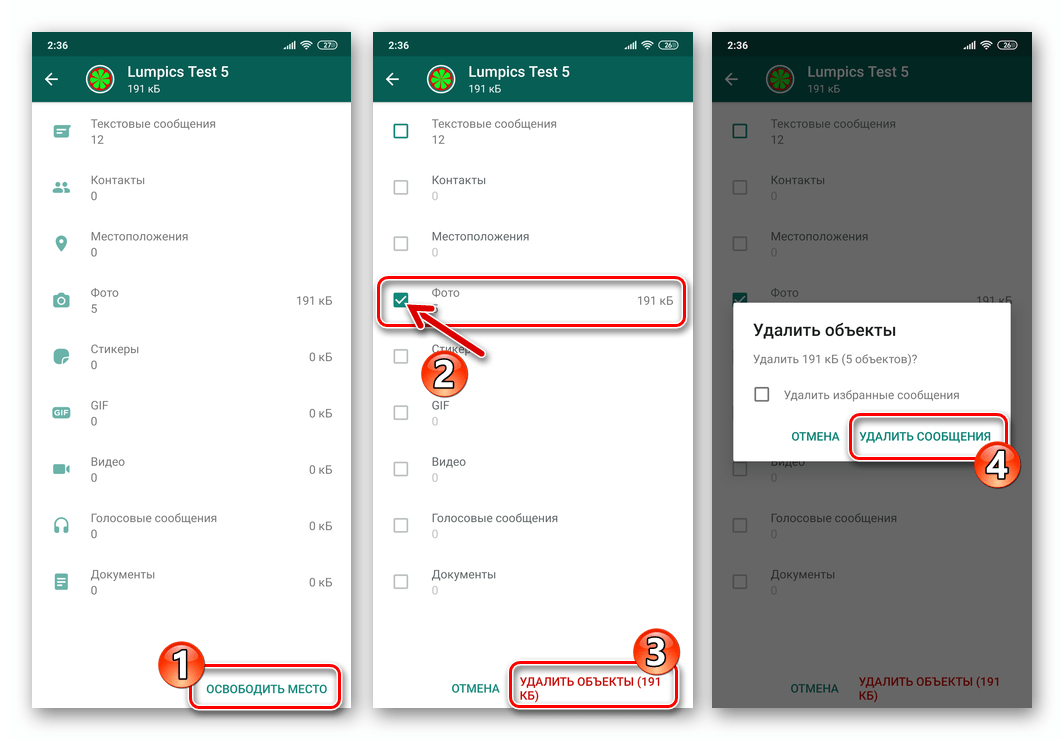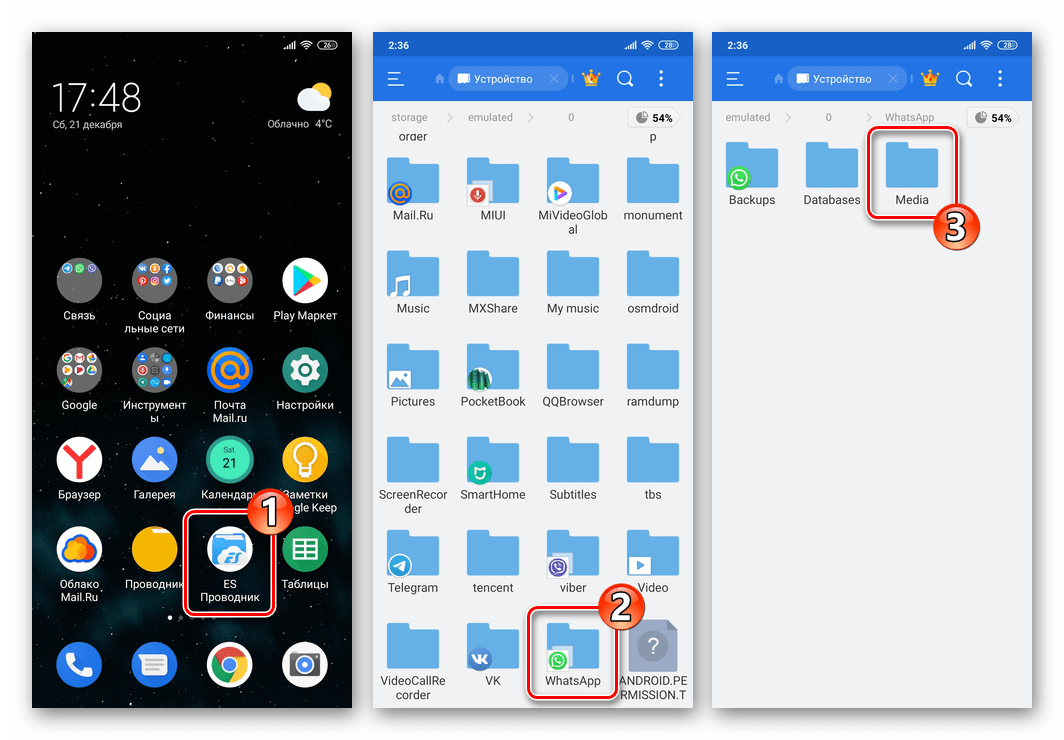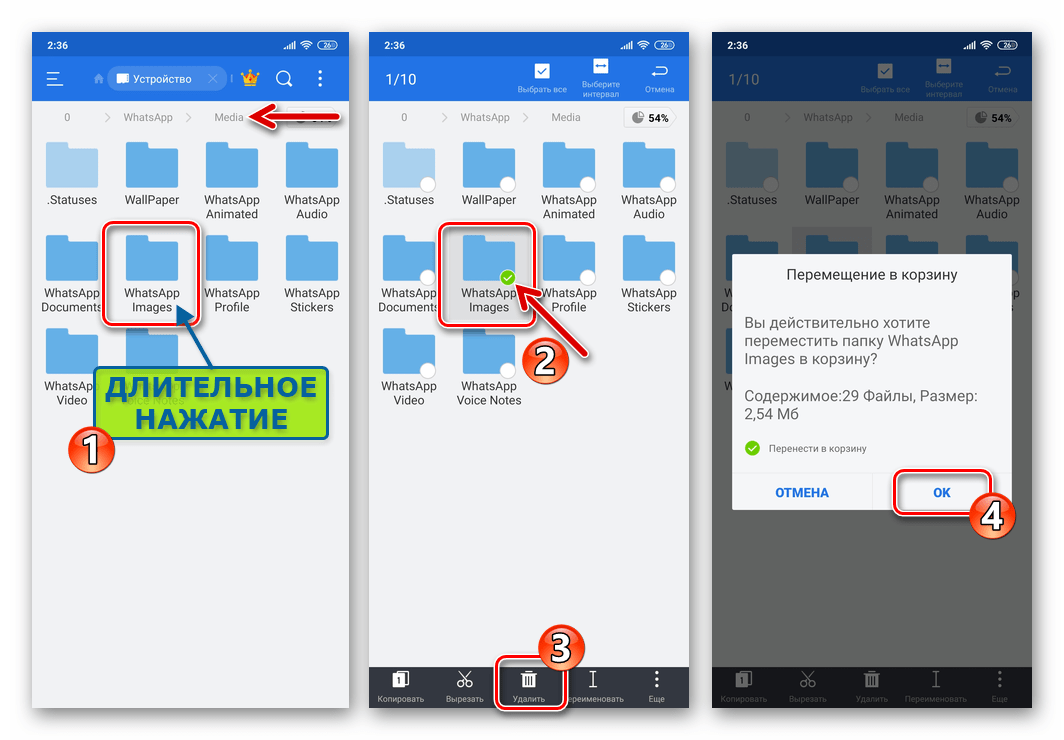- Отключить Сохранение Фото из WhatsApp (Android) 2020
- Как отключить сохранение фото из WhatsApp
- Полностью отключить сохранение всех фото из WhatsApp
- Отключение в выбранном чате или контакте
- Перенос места хранения фото из ватсап на карту памяти (SD-карту)
- Видео по теме как отключить сохранение фото из ватсап на телефоне
- Как на Андроиде отключить сохранение фото в WhatsApp
- Как запретить WhatsApp сохранять фото на устройстве
- Как скрыть фото из WhatsApp
- Отключаем автосохранение фото в WhatsApp для Android
- Установка запрета на автоматическую загрузку фото из WhatsApp для Android
- Способ 1: Средства ОС Андроид
- Способ 2: Настройки WhatsApp
- Отключение демонстрации фото из WhatsApp в Галерее Android
- Способ 1: Отдельные диалоги и группы
- Способ 2: Все фото
- Способ 3: Файловый менеджер
- Способ 4: Средства Галереи
- Очистка памяти от загруженных из WhatsApp фотографий
- Способ 1: Средства мессенджера
- Способ 2: Файловый менеджер
- Заключение
Отключить Сохранение Фото из WhatsApp (Android) 2020
Рано или поздно любой пользователь телефона с OS Android замечает, что его фотогалерея заполняется ненужными фото и картинками из чатов ватсап. Приходится постоянно чистить память телефона, удалять лишнее. Так как память расходуется, неудобно каждый раз пролистать чужие изображения. Встаёт вопрос, можно ли отключить сохранение фото из WhatsApp.
Сделать это действительно можно, очень простым способом. Избавиться от необходимости постоянно удалять ненужные файлы. Память телефона не будет быстро расходоваться.
Как отключить сохранение фото из WhatsApp
Есть возможность полностью отключить сохранение медиафайлов из ватсап в вашем телефоне, также вы можете отдельно отключить в выбранном чате автосохранение медиа. Есть и ещё один способ, здесь вы не отказываетесь от сохранения файлов, а изменяете настройку, чтобы все фото, видео сохранялись на карту памяти (флешку). Давайте рассмотрим все эти способы ниже, выбирайте то что вам подходит.
Полностью отключить сохранение всех фото из WhatsApp
Зайдите в ватсап, в верхнем, правом углу, нажмите на троеточие
Здесь в настройках, выбираем пункт — «Данные и хранилище», переходим к разделу — «Автозагрузка медиа». Интересующая настройка выполняется здесь. А именно нужно снять галочки с фото в разделе»Мобильная сеть» и «WiFi».
Уберите галочки также с видео если не хотите, чтобы оно также автоматически сохранялось и расходовало память вашего телефона.
Отключение в выбранном чате или контакте
Если у вас например один большой чат, где много лишних фото, которые бы вы не хотели сохранять автоматически. Можно отключить сохранение фото только из этого чата и других контактов, отдельно в каждом из них.
Заходим в чат, нажимаем на название или имя.
Далее переходим в пункт настройки — «Видимость медиа»
В открывшемся окне, выбираем пункт — «Нет».
Теперь выбранный вами групповой чат или контакт, не будет автоматически сохранять вам в галерею телефона всякие, не нужные фото.
Перенос места хранения фото из ватсап на карту памяти (SD-карту)
Если же вы не хотите полностью или частично отказываться от автосохранения фото из ватсап. Но вас беспокоит что память телефона переполняется, а не флешке ещё куча места. Есть решение, которое поможет вам, перенесите место куда они сохраняются на карту памяти (флешку).
Для этого нужно изменить настройки, перейдите в них на телефоне.
- В зависимости от версии Android, название пункта может различаться. Это либо — «Память», либо — «Хранилище» или «Настройки содержимого».
- Выбрать пункт — «Место хранения по умолчанию».
- Поставьте флажок напротив — «SD-карта» (карта памяти».
Видео по теме как отключить сохранение фото из ватсап на телефоне
Видео показывает как отключить в настройках ватсап автосохранение медиафайлов. Интерфейс на английском, делаем всё тоже самое, русские субтитры.
Источник
Как на Андроиде отключить сохранение фото в WhatsApp
Если вы пользуетесь WhatsApp, то наверняка должны знать, что все медиафайлы, которые вы получаете от своих собеседников, сохраняются в памяти вашего смартфона. Возможно, кому-то это кажется удобным, но для активных пользователей мессенджера это большая проблема, поскольку чем больше вы общаетесь с людьми, тем больше фотографий затем появляется в галерее. Понятное дело, что нет никаких проблем с тем, чтобы удалить их. Но, давайте будем честны: во-первых, это неудобно – постоянно следить, сколько фотографий набралось, а, во-вторых, можно запросто забыть об удалении и лишиться гигабайта-другого пространства. Но решение есть.
Надоело, что Ватсап сохраняет медифайлы в Галерею? Запретите ему это делать
Для начала разберёмся, почему WhatsApp сохраняет фотографии в память смартфона, а остальные мессенджеры – нет. На самом деле, сохраняют и те, и другие. Например, тот же Telegram кэширует колоссальные объёмы информации.
Именно поэтому через пару-тройку месяцев использования мессенджер начинает весить уже под 2-3 гигабайта. Это неудобно. А WhatsApp для удобства пользователей просто создаёт в галерее отдельную папку, куда выгружает все фото и видео, которые вы получаете. Так что ничего такого в этом нет.
Как запретить WhatsApp сохранять фото на устройстве
Остановить сохранение медиафайлов WhatsApp в галерее телефона можно легко и просто:
- Запустите WhatsApp у себя на смартфоне;
- Откройте контекстное меню – «Настройки»;
Запретить сохранять фото в WhatsApp можно в настройках чатов
- Здесь выберите вкладку «Чаты» и откройте её;
- Отключите параметр «Видимость медиа».
Важно понимать, что отключение этого параметра приведёт к тому, что медиафайлы из ваших чатов WhatsApp перестанут сохраняться в памяти вашего смартфона. Однако это правило касается только всех новых фотографий и видеозаписей, которые вы получите после проведения этих манипуляций.
А старые медифайлы, которые были в галерее до этого, так там и останутся до тех пор, пока вы сами их не удалите. Поэтому вам придётся вручную стереть их, если вы не хотите, чтобы они занимали пространство в памяти вашего аппарата.
Как скрыть фото из WhatsApp
Если вы хотите скрыть все фотографии, полученные из WhatsApp, но не хотите их удалять, для вас есть один хитрый способ:
- Перейдите в приложение «Файлы» на своём Android;
- Перейдите по этому пути: Images/WhatsApp Images;
Вы можете скрыть все сохранённые фото из WhatsApp
- Создайте файл с именем .nomedia (с точкой перед именем);
- Убедитесь, что все фото и видео из WhatsApp скрылись.
Методика сокрытия файлов подойдёт на случай, если вам не хочется их удалять, но позарез нужно спрятать от человека, который так же имеет доступ к содержимому вашего смартфона. Это могут быть дети, родители или ваши супруги, которым по понятным нам всем причинам не стоит видеть то, что видели вы и ваши собеседники в WhatsApp.
После того, как вам понадобится самому просмотреть все медифайлы из WhatsApp, которые вы скрыли, вам нужно будет вернуться в файловый менеджер, проследовать по тому же пути, а потом удалить файл .nomedia. В этом случае все фотографии и видео, которые были скрыты, снова начнут отображаться и вы сможете их посмотреть.
Новости, статьи и анонсы публикаций
Свободное общение и обсуждение материалов
Каким браузером вы пользуетесь? С большой долей вероятности это будет Google Chrome, но не исключены и другие варианты: Opera, Firefox, Safari. Причём именно в таком порядке, если верить статистике использования. Я перепробовал все эти браузеры, но в конечном итоге пришёл к пониманию, что буду пользоваться российской разработкой. Конечно, я говорю о Яндекс.Браузере. Но не из патриотических соображений, а из практической пользы, которую он мне – да и вам, впрочем, тоже – может принести.
Долгое время все приложения, которые выпускала Apple, предназначались только для iOS. Несмотря на то что было бы логично выйти на рынок Android, предложив пользователям вражеской платформы приобщиться к по-настоящему удобным сервисам, в Купертино этого не делали. Однако желание переманить фанатов ОС от Google к себе не покидало Apple. Поэтому было решено действовать радикальным образом сразу, предложив пользователям Android приложение по переходу на iOS, которое позволяло с лёгкостью выполнить переезд. Но теперь оно будет ещё лучше.
Большинство смарт-часов, предназначенных для Android, как ни странно, не имеют NFC. Поэтому ни о какой бесконтактной оплате в их случае речи даже не идёт. Нет, конечно, есть модели с модулем ближнего поля, но их, во-первых, мало, а, во-вторых, стоят они зачастую довольно дорого. Так что не нужно удивляться тому, что многие пользователи предпочитают экономию бесконтактной оплате, хотя, безусловно, в тайне мечтают обзавестись когда-нибудь гаджетом, у которого такая функция всё-таки будет. Но Xiaomi придумала, как решить их проблему, без необходимости покупать новые часы.
Источник
Отключаем автосохранение фото в WhatsApp для Android
Процесс обмена фотографиями через WhatsApp по умолчанию предполагает автоматическое сохранение медиафайлов в память девайса получателя при их открытии в приложении мессенджера. Такой подход во многом оправдан, но может вызвать определённые неудобства и часто оценивается пользователями негативно. В статье рассмотрим все аспекты использования функции загрузки приходящих по ВатсАп фото в хранилище устройств на Android и возможности конфигурирования её работы.
При установленных по умолчанию настройках, когда вы открываете изображение в WhatsApp для Android, оно автоматически сохраняется в хранилище устройства и в дальнейшем отображается в Галерее вашего смартфона или планшета. Далее в статье сначала рассмотрим установку запрета на реализацию указанных двух возможностей, а в завершающей третьей части материала продемонстрируем, как очистить память девайса от уже скачанных из ВатсАп медиафайлов.
Установка запрета на автоматическую загрузку фото из WhatsApp для Android
Итак, первое что можно предпринять, если предполагающая скачивание изображений функция мессенджера стала вызывать неудобства (к примеру, повышенное потребление трафика девайсом или слишком быстрое заполнение свободного пространства его памяти), — это деактивация опции автозагрузки медиафайлов. Установить запрет на её осуществление возможно двумя методами.
Способ 1: Средства ОС Андроид
Наиболее кардинальный подход для решения задачи прекращения бесконтрольного сохранения медиафайлов из ВатсАп в память девайса на Android предполагает отзыв выданного мессенджеру разрешения на доступ к хранилищу. Предложенная далее инструкция подойдёт исключительно тем пользователям, которые вообще не планируют использовать рассматриваемую систему обмена информацией для передачи и приёма файлов, вне зависимости от их типа.
Учтите, что в зависимости от версии мобильной ОС и используемого лаунчера системной оболочки названия опций и пунктов меню может отличаться от описанного и запечатлённого на скриншотах далее, но общий принцип един во всех вариантах Андроид!
- Войдите в «Настройки» мобильной операционки любым предпочитаемым методом. Далее откройте категорию параметров под названием «Приложения».
Нажмите «Все приложения». Затем отыщите пункт «WhatsApp» в открывшемся перечне установленного на девайсе ПО и коснитесь его наименования.
По сути, наша задача решена — запустите ВатсАп и убедитесь, что теперь любая попытка мессенджера провести какую-либо манипуляцию с изображением завершится неудачей и отображением запроса о выдаче разрешения.
Способ 2: Настройки WhatsApp
Разработчики ВатсАп для Андроид предусмотрели в этом варианте приложения-клиента сервиса возможность довольно гибкой регулировки различных параметров, в том числе относящихся к рассматриваемой функции. Это позволяет решить нашу задачу более «элегантно» и «правильно» нежели предложенным выше в статье способом.
- Запустите мессенджер и перейдите в его «Настройки». Для этого нажмите на соответствующий пункт в вызываемом касанием по трём вертикально расположенным точкам в верхнем правом углу экрана меню.
Далее нужно сконфигурировать работу двух опций:
- Нажмите «Мобильная сеть», снимите отметку с чекбокса «Фото» в отобразившемся окошке и затем коснитесь «ОК».
Тапните «Wi-Fi» и так же, как в предыдущем случае, освободите чекбокс «Фото» от галочки, а затем подтвердите внесение изменений в настройки касанием по «ОК».
Завершив конфигурирование, выйдите из «Настроек» ВатсАп и можете приступать к обычной эксплуатации мессенджера – теперь полученные через него изображения бесконтрольно в память устройства попадать не будут.
Отключение демонстрации фото из WhatsApp в Галерее Android
Если вашей целью является в большей степени не экономия места в памяти Андроид-смартфона/планшета либо потребляемого девайсом трафика, а упорядочивание фотографий во встроенном в ОС средстве их просмотра и систематизации – «Галерее», то вы можете воспользоваться одним из следующих приёмов.
Учтите, что при использовании первых двух инструкций из представленных далее в этом разделе статьи, скрыты в Галерее будут не только картинки, но и полученные через мессенджер видеоролики, а также GIF-анимация!
Способ 1: Отдельные диалоги и группы
Во-первых, можно отключить отображение в Галерее не абсолютно всех картинок, которые вы просмотрели в WhatsApp, а лишь тех, что были получены в рамках отдельного диалога или группового чата.
- Откройте мессенджер и перейдите в настраиваемый вышеуказанным образом чат.
Нажмите на три точки справа от имени собеседника или названия группы вверху экрана и выберите соответственно «Просмотр контакта» либо «Данные группы».
На следующем экране найдите наименование опции «Видимость медиа» и коснитесь его. В открывшемся окошке переведите радиокнопку в положение «Нет», тапните «ОК».
Способ 2: Все фото
Для деактивации сохранения в Галерее абсолютно всех полученных из ВатсАп медиафайлов:
- Запустите мессенджер и откройте его главное меню, коснитесь «Настройки».
Из перечня категорий параметров приложения перейдите в «Чаты». Далее деактивируйте переключатель «Видимость медиа».
На этом всё — закройте «Настройки» и переходите к использованию WhatsApp в обычном режиме. Галерея Андроид отныне перестанет отображать получаемые через мессенджер изображения.
Способ 3: Файловый менеджер
Ещё один метод, с помощью которого можно предотвратить отображение фотографий из ВатсАп в Галерее, доступен для реализации с помощью многих «Проводников» для Андроид (далее в примере – ES File Explorer).
- Откройте файловый менеджер и с его помощью
перейдите по пути: WhatsApp/Media/WhatsApp Images/ .
Находясь в папке «WhatsApp Images», вызовите меню действий — тапните по вертикально расположенным точкам в верхнем правом углу экрана. Выберите «+СОЗДАТЬ», а затем «Файл».
В качестве имени создаваемого файла введите .nomedia. Для завершения операции тапните «ОК».
На этом всё – изображения из каталога «WhatsApp Images» в Галерее демонстрироваться не будут до тех пор, пока вы не удалите созданный в шаге выше файл .nomedia.
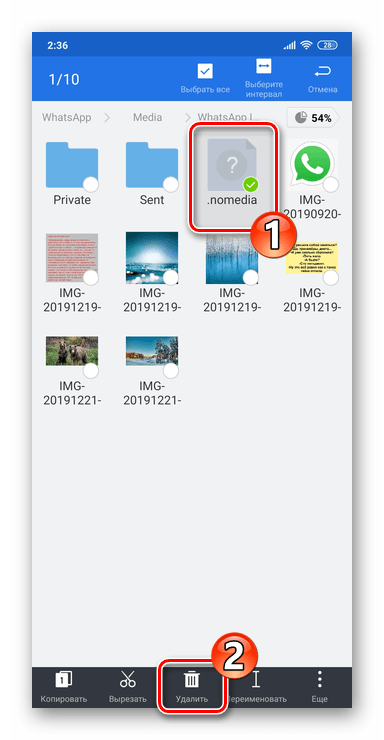
Способ 4: Средства Галереи
Помимо прочих методов, скрыть из Галереи полученные через ВатсАп картинки возможно с помощью интегрированных в само приложение-просмотрщик медиафайлов средств.
- Войдите в Галерею и затем откройте вкладку «Альбомы».
Отыщите «WhatsApp Images» в перечне альбомов и длительным нажатием на его название вызовите меню. Выберите пункт «Сделать невидимым», в результате чего каталог перестанет отображаться в Галерее, но не прекратит своего существования.
Очистка памяти от загруженных из WhatsApp фотографий
Описанные выше в этой статье приёмы, предполагающие отключение автоматического сохранения картинок из ВатсАп и/или их видимости в Галерее Android, эффективны в отношении тех медиафайлов, которые будут получены после выполнения той или иной процедуры. Чтобы избавиться от «старых» изображений, к примеру, для освобождения занимаемого ими в хранилище девайса места, применяются либо предусмотренные в мессенджере инструменты либо удаление вручную.
Способ 1: Средства мессенджера
С целью удаления полученных через WhatsApp для Android фотографий из приложения можно даже не выходить, причём очистка хранилища смартфона от медифайлов реализуема здесь довольно гибко.
Настройки чатов
- Откройте в мессенджере индивидуальный или групповой чат. Фото, полученные в рамках выбранной беседы и только эти, будут стёрты из памяти смартфона в результате выполнения следующих пунктов инструкции. Коснитесь заголовка беседы для перехода к экрану с информацией и опциями.
Нажмите на название области, которая расположена под аватаркой собеседника или группы и содержит превью картинок и видео из чата. На открывшемся экране во вкладке «Медиа» выберите удаляемые фотографии – первую длительным нажатием на её миниатюру, а остальные — короткими тапами.
Коснитесь значка «Корзина» вверху экрана и подтвердите запрос мессенджера, нажав «УДАЛИТЬ У МЕНЯ» в появившемся окошке.
Настройки приложения
- Запустите ВатсАп для Андроид и перейдите в «Настройки» приложения из вызываемого касанием по трём расположенным вверху экрана справа точкам меню.
Нажмите «Данные и хранилище» и затем «Хранилище». На следующем экране тапните по заголовку переписки, в рамках которой сгенерированы стираемые данные. К слову, имена собеседников и названия групп в списке упорядочены по занимаемому сведениями из них объёму памяти устройства.
Нажмите «ОСВОБОДИТЬ МЕСТО» в правом нижнем углу экрана. Снимите отметки с расположенных справа от всех наименований типов полученных в рамках переписки сведений, кроме «Фото» (если только не желаете удалить и другую информацию одновременно с картинками). Далее нажмите «УДАЛИТЬ ОБЪЕКТЫ» внизу экрана справа. Подтвердите поступивший из WhatsApp запрос, коснувшись «УДАЛИТЬ СООБЩЕНИЯ» в появившемся окошке.
Если удалению подлежат фотофайлы, полученные не из единственной переписки, повторите выполнение инструкции в отношении каждой из очищаемых бесед.
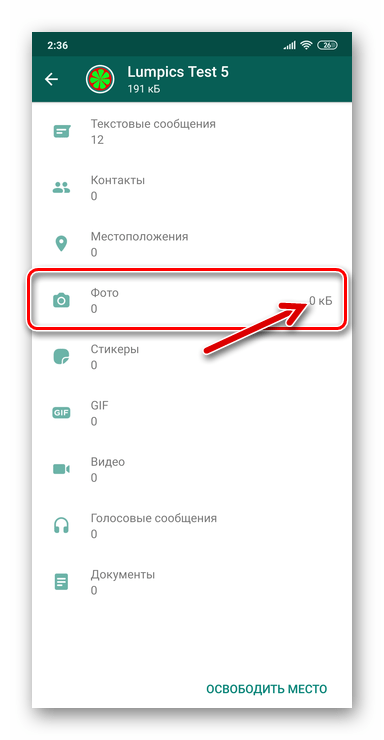
Способ 2: Файловый менеджер
Конечно же, если в ВатсАпе открыто много диалогов и групп, а в процессе приёма информации из них в памяти устройства накопилось большое количество изображений, очистка вышеописанным способом может занять много времени. Более удобно и с целью уничтожения всех скачанных мессенджером фото за один раз воспользоваться любым файловым менеджером.
- Запустите «Проводник» для Android и перейдите в папку «Media» из каталога «WhatsApp» в хранилище девайса.
Длительным нажатием на наименование директории «WhatsApp Images» выделите её. Нажмите на значок корзины в ставшем доступным после установки отметки на папке меню действий и затем подтвердите запрос файлового менеджера.
На этом всё – полученные через ВатсАп и ставшие ненужными теперь фотографии будут стёрты из памяти Андроид-девайса. Если вы захотите использовать возможность сохранения фото из мессенджера в дальнейшем, беспокоиться не стоит – удалённый каталог будет создан автоматически при инициации загрузки изображения.
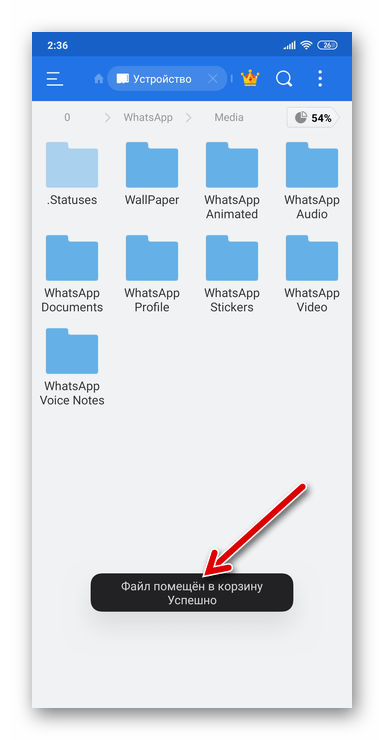
Заключение
Из вышесказанного можно сделать вывод о том, что разработчики WhatsApp для Android учли существование различных моделей эксплуатации мессенджера и предусмотрели необходимые инструменты для обеспечения комфорта и удовлетворения потребностей каждого пользователя приложения, во всяком случае в аспекте автоматического скачивания фотографий в память устройства.
Помимо этой статьи, на сайте еще 12470 инструкций.
Добавьте сайт Lumpics.ru в закладки (CTRL+D) и мы точно еще пригодимся вам.
Отблагодарите автора, поделитесь статьей в социальных сетях.
Источник